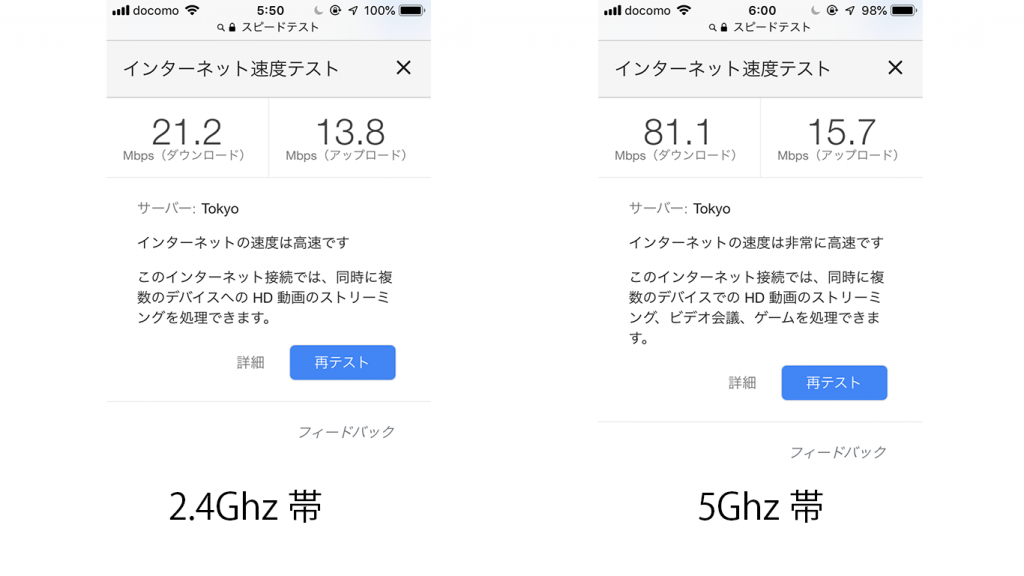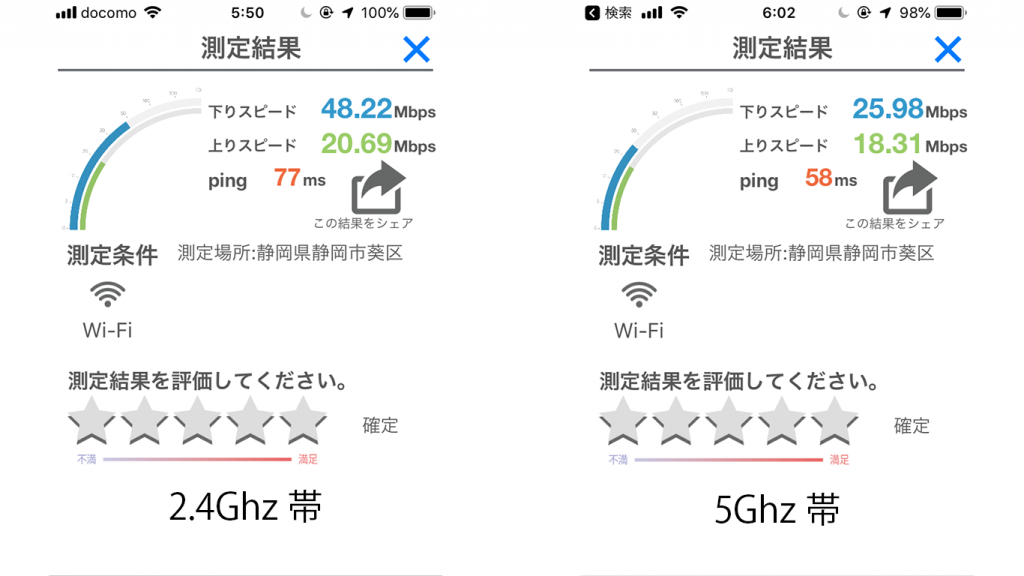WiMAX2+を利用することで容量無制限で使い放題のホームルーターを固定回線の代わりに導入する人が増えています。
その中でも人気の『Speed Wi-Fi HOME L01』の実機をトライWiMAXを使ってレンタルしたので紹介したいと思います
動画で確認
実際に自分の部屋で測ったデータをまとめています。30分と長めですが、検証環境など証拠がそろったデータとなっていますので、よくわからないTwitterの口コミよりは参考になるかと思います。
Speed Wi-Fi HOME L01の特徴
電波強度ランプが一目瞭然、初心者にもやさしい設計
 WiMAX2+は、電波が入っていれば高速通信が可能なわけですが、電波をしっかりとつかんでいるかどうか、素人目にはわかりません。そんな時、”目安”となるのが受信レベルランプです。
WiMAX2+は、電波が入っていれば高速通信が可能なわけですが、電波をしっかりとつかんでいるかどうか、素人目にはわかりません。そんな時、”目安”となるのが受信レベルランプです。
4段階で表示されるため、自宅の電波強度が強いところにホームルーターL01を設置するのが望ましいです。
「邪魔にならないところに置いたら思ったほど速度が出ない」となるのを防ぐためにも一目でわかる受信ランプは非常に便利です。
大きさはカップ麺程度でスペースを取らない
 ホームルーターを検討している方で、ルーターを置くと部屋の景観を損なう、あるいは他人に機械を見せたくないなどの理由があると思います。
ホームルーターを検討している方で、ルーターを置くと部屋の景観を損なう、あるいは他人に機械を見せたくないなどの理由があると思います。
光回線や、ケーブル光など終端装置+ルーターなど、これ以上機械が増えることがないのもホームルーターのメリットです。
L01はやや高さはあるもののカップ麺ほどの大きさしかないため、スペースを確保する必要がありません。
初心者でも簡単接続可能
 ネット接続はL01の裏面を見て、暗号キーを入力すればすぐに使うことができます。
ネット接続はL01の裏面を見て、暗号キーを入力すればすぐに使うことができます。
また、L01は2.4Ghz帯、5Ghz帯2つの電波に対応しているため速度にこだわりたい方やルーターを設置する部屋とWi-Fiを使いたい部屋の間に電子レンジなどの干渉する電波があるご家庭は5Ghz帯を使うことで安定した通信を可能にします。(※5Ghz帯で接続できるから高速ということも確かにありますが、元の回線強度が弱ければ速度は出ませんし、そもそも速度がでるからといって動画が安定するとは限りません。)
実際の速度を検証
 インターネット回線の速度を検証する際は、電波の種類も大切ですが日付、時刻、接続デバイス3つを明確にすることが大切です。
インターネット回線の速度を検証する際は、電波の種類も大切ですが日付、時刻、接続デバイス3つを明確にすることが大切です。
今回の検証では
- 端末:iPhoneSEとHuawei P20lite
- 計測方法:グーグルスピードテスト及びRBB TODAYスピードテスト
- 端末の受信ランプレベルは4つ=Max
上記で計測しています。なお、結果はすべて冒頭の動画にしてあります。
iPhoneSEを接続してスピードテスト
2019年1月10日にホームルーターの電波強度が4つ点灯している状態で計測しました。
なお、計測時刻は午前5時~6時の最も空いている時間帯です。
Googleスピードテスト
| 2.4GHz帯 | ||||
| 1回目 | 2回目 | 3回目 | 平均 | |
| DL | 21.2Mbps | 33.1Mbps | 19.3Mbps | 24.5Mbps |
| UP | 13.8Mbps | 15.9Mbps | 16.2Mbps | 15.3Mbps |
1台で計測した結果、ダウンロード速度の平均は24.5Mbps、アップロード速度の平均が15.3Mbpsでした。
なお、5Ghz帯は2度ほど計測しましたが、80Mbps出ていました、”グーグルスピードテスト”では4倍ほどダウンロード速度の高速化が確認できました。
RBB TODAY
| 2.4GHz帯 | ||||
| 1回目 | 2回目 | 3回目 | 平均 | |
| DL | 48.22Mbps | 47.22Mbps | 47.76Mbps | 47.73Mbps |
| UP | 20.69Mbps | 19.71Mbps | 19.94Mbps | 20.11Mbps |
1台で計測した結果、ダウンロード速度の平均は47.73Mbps、アップロード速度の平均が20.11Mbpsでした。
また、グーグルスピードテストとは違い、5Ghz帯で接続した際ping値は向上しましたが下りスピードは落ちました。
測定アプリによって速度とping(命令の応答速度)が異なるため、一つの速度だけ書いて早い!おすすめ!と記載しているサイトを信用しない方が良いということがわかったと思います。
スマートフォンでYouTubeなどの動画視聴をするのは余裕です。
また、TwitterなどのSNSで流れてくる動画に関して多少の引っ掛かりはでましたが我慢できるレベル。
混みあう時間帯の速度をグーグルスピードテストで計測
また、昼休みの混みあう時間帯である12時30分、20時11分に計測した結果は下記のとおりです。
| 2.4GHz帯 | ||
| 昼12時半 | 夜20時 | |
| DL | 29.6Mbps | 29.0Mbps |
| UP | 9.79Mbps | 11.8Mbps |
目立ったところではアップロードの速度が遅くなっています。この時間帯になるとTwitterの流れる動画のカクツキがやや目立ちました。(僕の家のメイン回線が光回線なので僕は比較するとすぐに違いが反応しますが、我慢できるレベルのカクツキです。)
Huawei P20 Liteを接続してスピードテスト
Googleスピードテスト
| 2.4GHz帯 | ||||
| 1回目 | 2回目 | 3回目 | 平均 | |
| DL | 5.01Mbps | 4.93Mbps | 3.18Mbps | 4.37Mbps |
| UP | 12.9Mbps | 18.5Mbps | 17.1Mbps | 16.1Mbps |
ダウンロード速度の平均が4.37Mbpsでアップロード速度の平均が16.1Mbpsでした。
RBB TODAY
と、思いましたが、誤ってデータを消してしまいました。
残っていたデータを観たところダウンロード速度が5.08Mbpsとアップロード速度が20.72Mbpsでした。
WiMAXのホームルーターを紹介しているサイトを見ると、東京都内で1台だけ最新のiPhoneを接続しあたかも「高速通信で何十台もつなげて快適!」と記載しているサイトがあります。
人口密度が高い東京都内はWiMAX2+の電波強度が地方都市に比べて高く、iPhoneに搭載されるWi-Fiチップは感度が高いため、Androidで計測したら全然速度が出なかった。なんてこともあります。
冒頭で紹介した動画では解説していますが、静岡市(それでも県庁所在地)の自宅でホームルーターの速度を検証したところ、満足いく回線速度が得られるのはせいぜい2台程度でした。
評価とまとめ:一人暮らしで使うにはアリ。正し、過度な期待は禁物
モバイルルーターよりもルーター本体が大きく電波感度が良いホームルーターですが、足りなくなりそうなスマホの”ギガ”を手助けするアシスタントだと考えた方が良いと思います。
間違いなく言えることは、東京都内でiPhoneかつスピードが出やすいアプリで計測したデータをうのみにするのは間違いです。
1人なら、YouTubeを視聴したり海外ドラマをHuluやネットフリックスで見る分には問題ありません。またルーター1台でネット回線の接続ができるため、あまりかさばるのが嫌だという人にもおすすめできます。
ホームルーターをお勧めできる人
WiMAX2+のホームルーターをおすすめできるひとは一人暮らしで回線工事をしたくない人、またはスマホの利用がメインの人に特におすすめできます。
理由は下記記事にまとめましたので是非参考にしてください。
一方、複数回線を同時接続しインターネットの利用をすれば、1台当たりに割り当てられる回線スピードはどんどん低下するため家族4人の端末をホームルーター1台でまかなうのは難しいでしょう。
ホームルーターは契約した後に「思った速度やサービスではなかった」場合初期契約解除の対象となり、違約金無料でキャンセルすることが可能です。
失敗しない仕組みを知りたい方は下記記事に詳しくWiMAXについて記載しましたので失敗しないためにも是非参考にしてください。